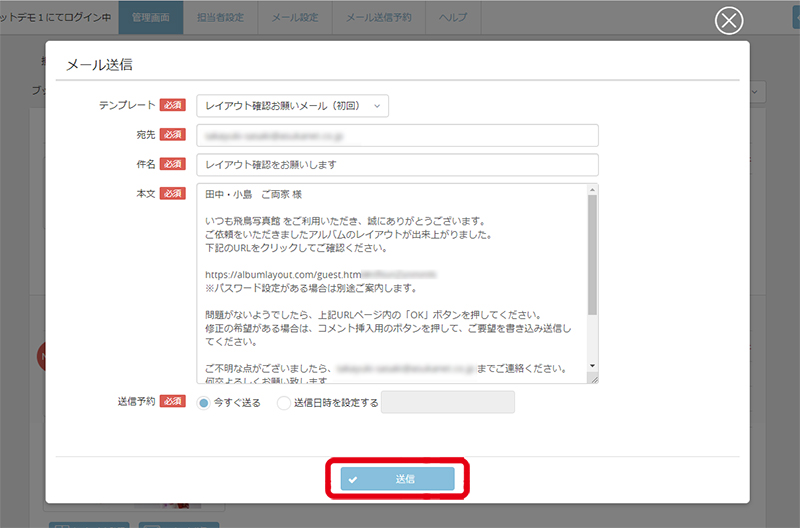メールの送信
お客様にレイアウト確認をお願いするメールやレイアウトを更新した際等のお知らせメールを送信します。

① 「メールの送信」アイコンをクリック
メールの送信は、下記の管理画面とレイアウト確認画面から送信する二つの方法があります。
管理画面の「メールの送信」アイコンからメールを送信する場合。次に③のメールテンプレート選択画面に進みます。
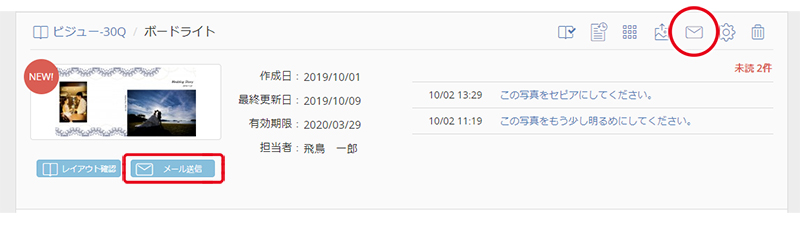
レイアウト確認画面の「コメントを確認して送信」アイコンからメールを送信する場合。
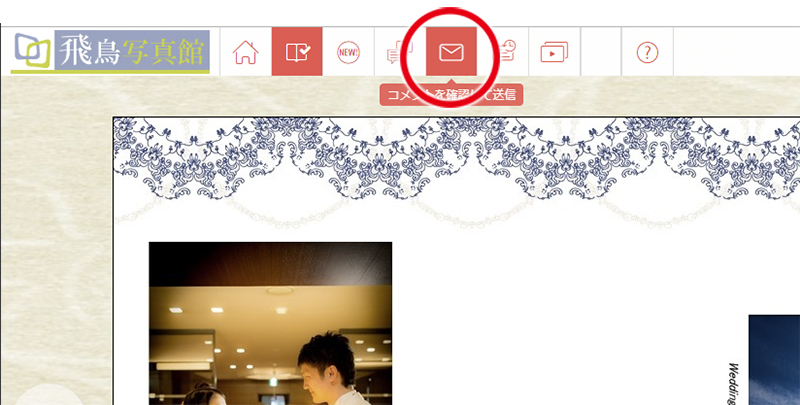

② コメントの確認と送信
レイアウト確認画面の「コメントを確認して送信」アイコンをクリックした場合は、下記のコメント確認画面が表示されますので、コメントを確認して「送信」ボタンを押してください。管理画面の「メール送信」アイコンをクリックした場合は、コメントの確認はなく③の画面に移行します。
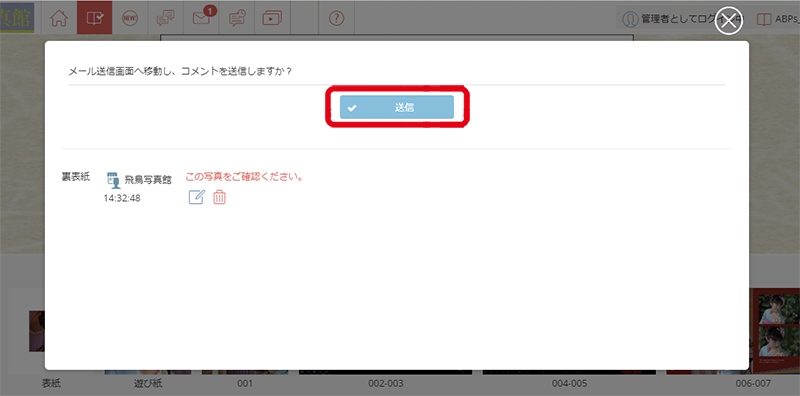

③ メールテンプレートの選択
メール送信画面が表示されますので、①のメールテンプレートを選択して、②「送信」ボタンを押して指示に従い送信します。
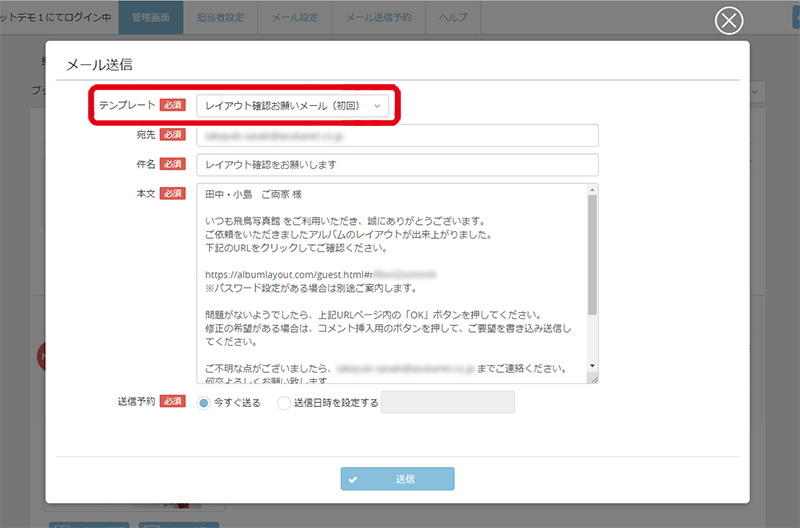

④ 送信予約の選択
今すぐメールを送信する場合は、「今すぐ送る」、送信日時を指定して予約したい場合は、「送信日時を設定する」にチェックを入れてください。
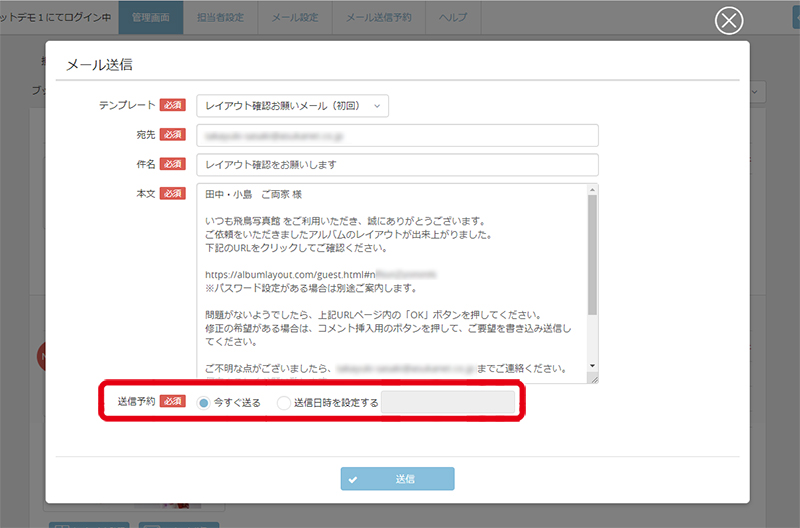
送信予約日時の設定
「送信日時を設定する」にチェックを入れた場合は、下記の画面がでますので送信したい日時を選択してください。
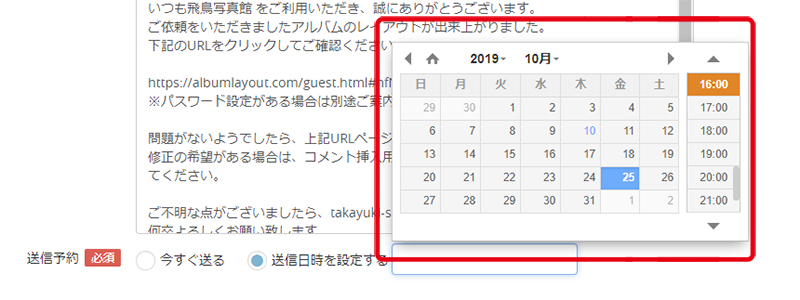

⑤ メールを送信する
すべての設定が終わりましたら、「送信」ボタンをクリックし、指示に従って送信してください。